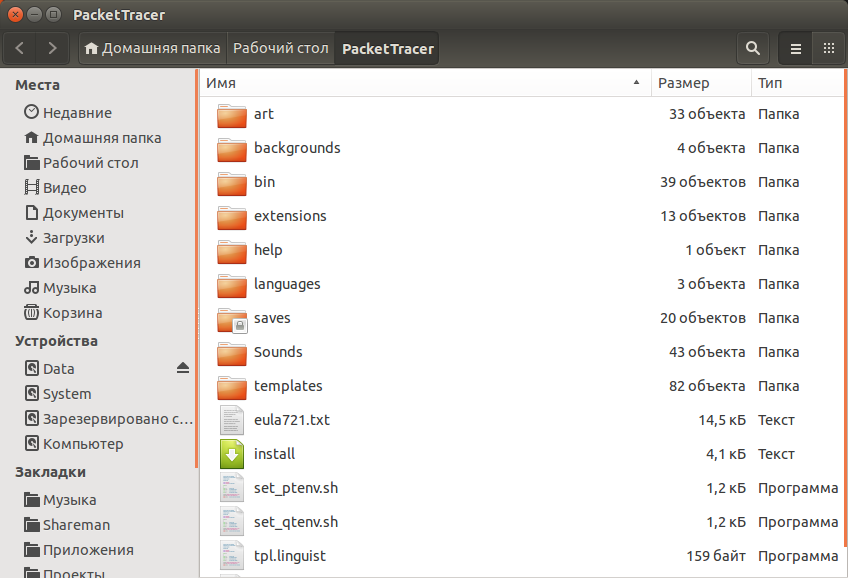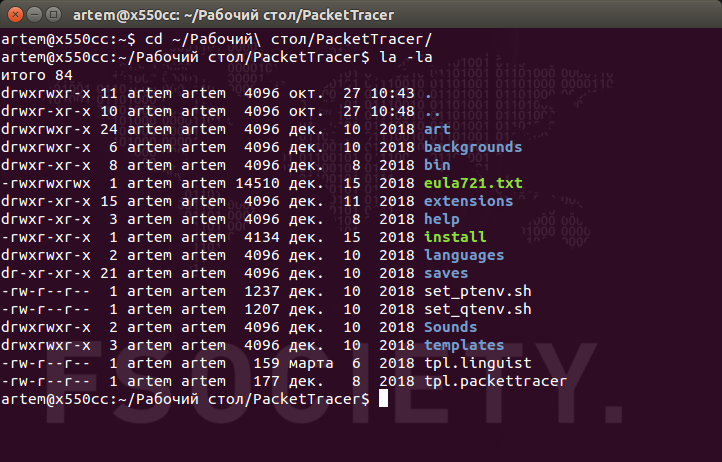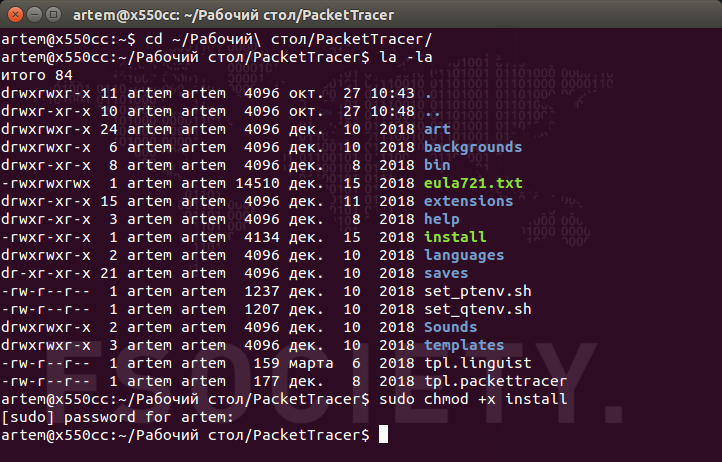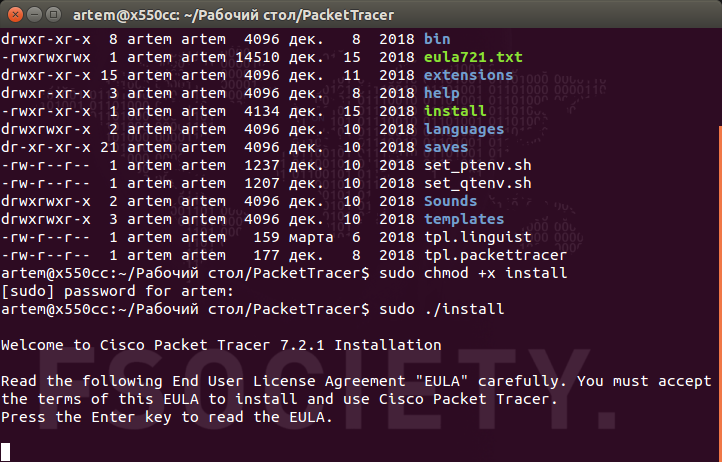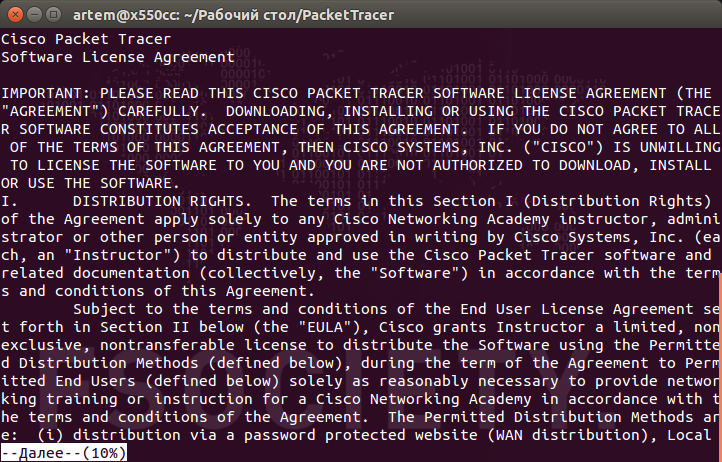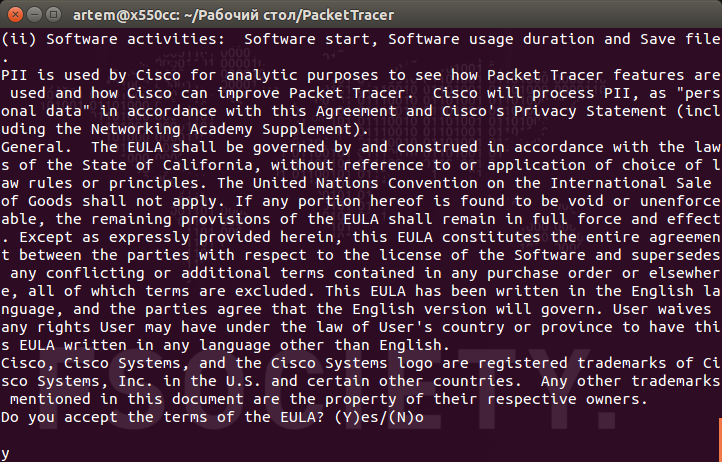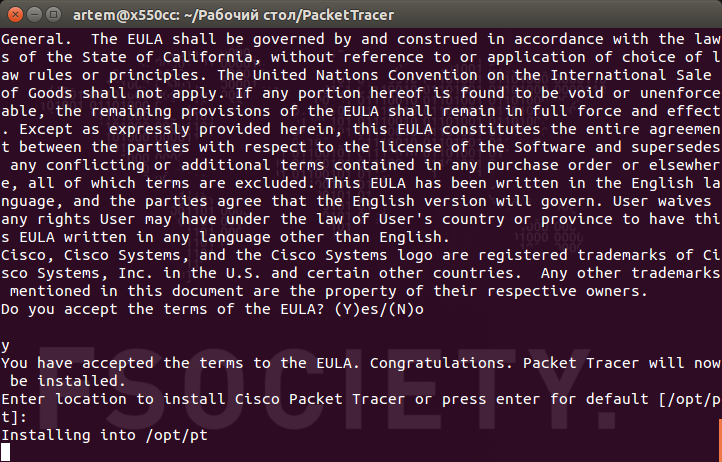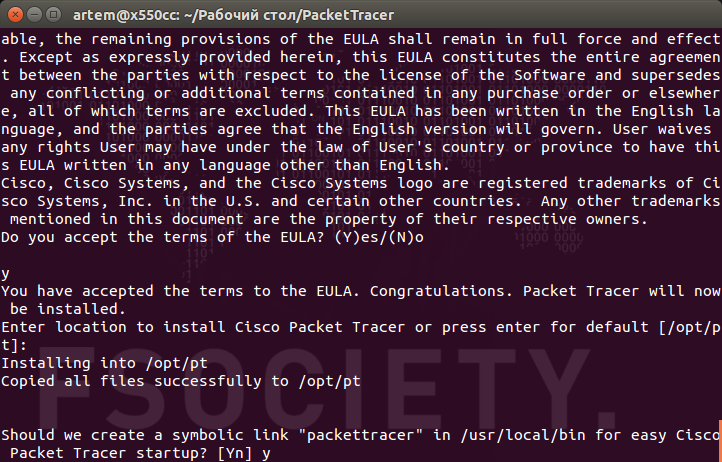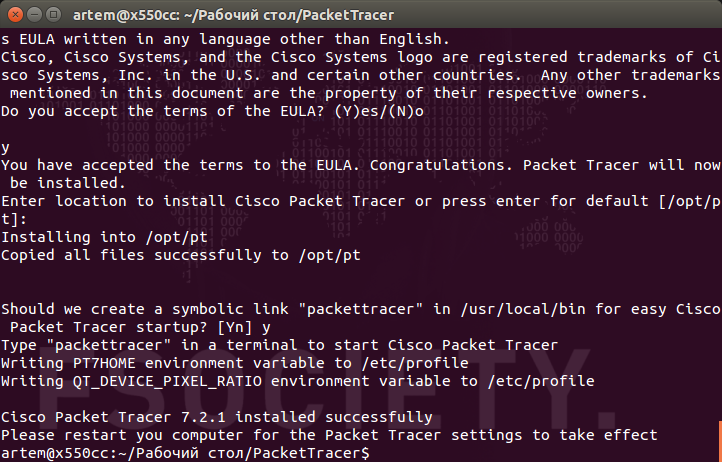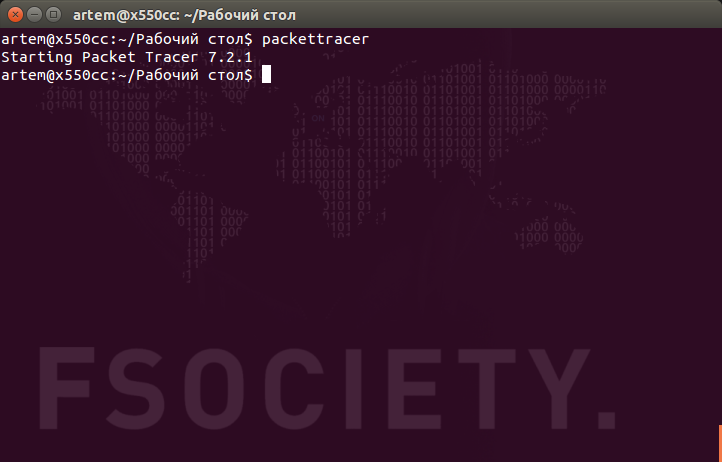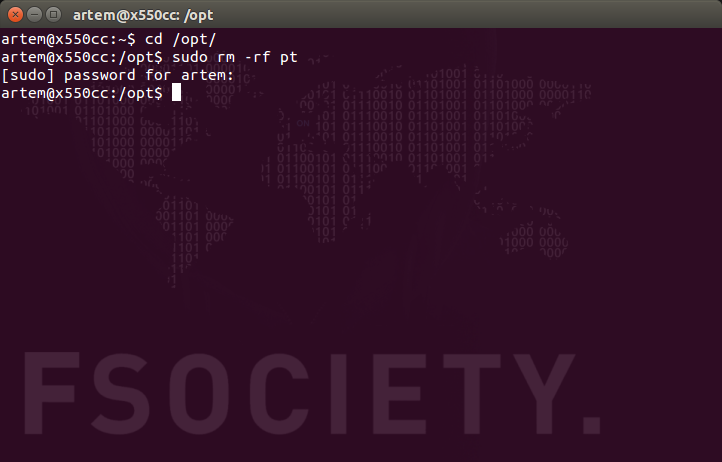Установка cisco packet tracer linux
Поддержать автора проекта
Если материал сайта вам помог в решении той или иной проблемы, пожалуйста, поддержите автора проекта любой суммой. Все вырученные средства пойдут на оплату серверов 🙂
Установка Cisco Packet Tracer в Ubuntu
Категория: Программы / Добавил: Артём
Cisco Packet Tracer — программное обеспечение, которое позиционирует себя как симулятор передачи данных и позволяет строить работоспособные модели сети на базе оборудования cisco. Данное программное обеспечение является кроссплатформенным и распространяется на такие операционные системы, как: Linux, Windows, MacOS, Android и IOS. Сейчас мы рассмотрим процесс установки Packet Tracer в операционной системе Ubuntu.
Как установить Cisco Packet Tracer
Переходим на официальный сайт компании Cisco и загружаем последний релиз Packet Tracer, затем распаковываем архив в любую директорию (из которой будет удобнее произвести установку). В моём случае я распаковал архив на рабочий стол.
Открываем терминал сочетанием клавиш Ctrl + Alt + T и переходим в директорию с Packet Tracer (куда распаковали архив).
Делаем файл install исполняемым, то есть добавляем разрешение на исполнение к существующим разрешениям.
sudo chmod +x install
Нажимаем Enter для запуска установочного процесса.
Читаем лицензионное соглашение и соглашаемся с политикой конфиденциальности.
Система предлагает выбрать каталог для установки программного обеспечения. По-умолчанию это каталог /opt/pt/ , если устраивает, нажимаем Enter. А если нужно установить в другой каталог вводим соответствующий путь до директории.
Пошёл процесс копирования
Далее нам предлагают создать символьную ссылку (это позволит запускать программу при помощи одной команды в терминале). Если символьная ссылка нужна, нажимаем Enter, если нет — вводим No.
Программное обеспечение Cisco Packet Tracer успешно установлено.
Как запустить Cisco Packet Tracer
Откройте терминал сочетанием клавиш Ctrl + Alt + T , а затем выполните команду:
Как удалить Cisco Packet Tracer
Удалить Packet Tracer не сложно, главное понимать, что и в какой каталог вы установили. По-умолчанию программное обеспечение устанавливается в каталог /opt/pt/ , а символьная ссылка в /usr/local/bin/ .
Первым делом перейдём в каталог /opt/ и удалим директорию /pt/ с программным обеспечением
cd /opt/
sudo rm -rf /pt
Далее переходим в каталог /usr/local/bin/ и удаляем символьную ссылку packettracer .
cd /usr/local/bin/
sudo rm -rf packettracer
Курс по основам компьютерных сетей на базе оборудования Cisco. Этот курс поможет вам подготовиться к экзаменам CCENT/CCNA, так как за его основу взят курс Cisco ICND1.
1.5 Установка Cisco Packet Tracer 7.1 на дистрибутив Linux Ubuntu 16.04
Привет, посетитель сайта ZametkiNaPolyah.ru! Продолжаем изучать основы работы компьютерных сетей, напомню, что эти записи основаны на программе Cisco ICND1 и помогут вам подготовиться к экзаменам CCENT/CCNA. Ранее мы рассмотрели процесс установки приложения Cisco Packet Tracer на Windows, теперь давайте сделаем то же самое, но теперь будем устанавливать Cisco Packet Tracer 7.1 на Ubuntu 16.04. Чтобы не футболить вас обратно к первой публикации, здесь я повторюсь и повторно дам информацию о том, где скачать и как зарегистрировать это приложение.
При установке Packet Tracer на Ubuntu 16.04 у вас могут возникнуть трудности с запуском программы, здесь я опишу одно решение, которое помогло мне, если оно вам не поможет, то воспользуйтесь англоязычным Гуглом, уверен, там вы найдете решение своей проблемы очень быстро.
Перед началом я хотел бы вам напомнить, что ознакомиться с опубликованными материалами первой части нашего курса можно по ссылке: «Основы взаимодействия в компьютерных сетях».
1.5.1 Где скачать официальную версию программы Cisco Packet Tracer?
Если вы задались вопросом где скачать официальную и последнюю версию Cisco Packet Tracer, а затем ее решили установить на свой Linux дистрибутив Ubuntu 16.04, то наверняка вам не нужно рассказывать о возможностях данного продукта, но если все-таки нужно, то рекомендую обратится к предыдущей записи, в которой мы установили Cisco Packet Tracer на Windows 10.
Здесь мы разберемся с самым правильным способом получения официальной и самой последней копии приложения Cisco Packet Tracer без всяких ограничений и при этом бесплатно. Конечно же, скачивать Packet Tracer лучше всего с официального сайта, вот ссылка.
Но, Cisco просто так нам этого сделать не даст, для доступа к приложению нам нужно сперва зарегистрироваться на сайте академии Cisco, а затем уже скачивать, поэтому жмем на синюю кнопку, которая показана Рисунке 1.5.1.
Рисунок 1.5.1 Ссылка на скачивание Packet Tracer
И переходим к созданию аккаунта на сайте академии Cisco. Конечно, Packet Tracer можно скачать с какого-нибудь файлообменника и не думать о регистрации, но тогда у вас будут каждый раз определенные сложности при запуске приложения: при каждом запуске придется ждать 15 секунд, прежде чем можно будет начать работать, так как в данный момент нужно регистрировать приложение.
1.5.2 Создаем аккаунт на сайте академии Cisco
После того, как мы нажмем на кнопку регистрации, нас перенесет на страницу, в правой части которой есть поле для ввода адреса электронной почты, вводим смело свой адрес и жмем на кнопку Submit. Примечание: адрес на Рисунке 1.5.2 демонстрационный и в дальнейшем я его использовать не буду, просьба не пытаться связаться со мной при помощи этой почты.
Рисунок 1.5.2 Вводим e-mail для регистрации на сайте академии Cisco
Как только вы ввели e-mail, вам предложат заполнить простую личную анкету, все поля там простые и очевидные и никаких пояснений не требуют. Разве что стоит упомянуть, что поле дата рождения должна заполняться в таком формате, как показано на Рисунке 1.5.4, а пароль обязательно должен состоять не менее, чем из восьми символов, в пароле должна быть как минимум одна большая буква и цифра. Первая часть анкеты, заполненная мной на рисунке 1.5.3.
Рисунок 1.5.3 Заполняем анкету на сайте академии Cisco
Обратите внимание: чтобы ширина скриншота была приемлемой для публикации, я открыл браузер в половину ширины экрана, а это означает, что сама анкета у вас может выглядеть по-другому, вторая часть анкеты показана на Рисунке 1.5.4.
Рисунок 1.5.4 Создаем учетную запись
Ввели данные и нажимаем синюю кнопку с надписью: «Создать учетную запись». Сайт обработает ваши данные, перенаправит вас в личный кабинет в академии и пришлет на указанный ранее почтовый ящик письмо с ссылкой для подтверждения, не забудьте подтвердить свой аккаунт по ссылке, которая будет в этом письме. После подтверждения учетной записи переходите к скачиванию. На Рисунке 1.5.5 показан фрагмент меню, которое расположено в правом верхнем углу личного кабинета (ссылка на загрузку Packet Tracer подсвечена).
Рисунок 1.5.5 Ссылка на скачивание Cisco Packet Tracer
Нас перенесет на страницу загрузки Cisco Packet Tracer, здесь можно найти версию приложения для различных операционных систем, обратите внимание: на момент написания этого текста актуальной версией является Cisco Packet Tracer 7.1. Как видно из Рисунка 1.5.6, на странице загрузки нет упоминания Cisco Packet Tracer для Ubuntu 16.04, поэтому проблемы с этой версией дистрибутива возникают всегда.
Рисунок 1.5.6 Страница загрузки Cisco Packet Tracer
Чтобы начать скачивание, нажмите на нижнюю зеленую кнопку, именно за ней скрывается ссылка на скачивание Cisco Packet Tracer для Linux. Также обратите внимание: считав QR-код с экрана, вы сможете загрузить на свой смартфон приложение, которое поможет вам изучить Cisco Packet Tracer, рекомендую ознакомиться, аналогичная возможность есть и на сайте академии.
Хочу обратить ваше внимание на то, что Cisco Packet Tracer подойдет для изучения и прохождения курсов Cisco, помогающих получить сертификат CCNA разных направлений, это приложение имеет функционал, который частично востребован для изучения материала, необходимого для получения сертификата CCNP, но этого будет недостаточно. Дело в том, что Cisco Packet Tracer эмулирует функционал реальных устройств Cisco (но не сами коммутаторы/маршрутизаторы, как это сделано в GNS3, например, который работает по принципу VirtualBox, только в VirtualBox мы устанавливаем гостевую операционную систему ПК, а в GNS3 мы устанавливаем операционную систему реального сетевого устройства), но далеко не весь функционал. Работая с коммутаторами и маршрутизаторами Cisco через Packet Tracer, поначалу вы не увидите отличий от реальных устройств, но в дальнейшем вы столкнетесь с ограничением функционала. Дело все в том, что вкусная часть сложных и интересных функций реальных устройств просто не реализовано в Packet Tracer.
1.5.3 Как установить Cisco Packet Tracer на Ubuntu 16.04
Давайте теперь перейдем к установке Cisco Packet Tracer на Ubuntu 16.04. Этот процесс довольно прост и быстр. Первое, что нужно сделать: открыть, например, в Nautilus каталог, в который вы скачали архив с программой и затем распаковать этот архив.
На Рисунке 1.5.7 показан процесс распаковки архива, из контекстного меню, появляющегося по нажатию правой кнопки мыши по иконки архива, я выбрал пункт «Извлечь сюда», так как пользуюсь виртуальной машиной и стандартный каталог загрузок меня полностью устраивает, вы же можете распаковывать архив туда, куда вам удобно.
Рисунок 1.5.7 Распаковка архива с Cisco Packet Tracer
Как только архив будет извлечён, у вас появится каталог с название, похожим на это: PacketTracer71_64bit_linux. Теперь открываем эмулятор терминала, пользуемся горячими клавишами Ctrl+Alt+T. В терминале действуем по алгоритму, описанному ниже.
1. Переходим в каталог, который мы только что распаковали (команда cd):